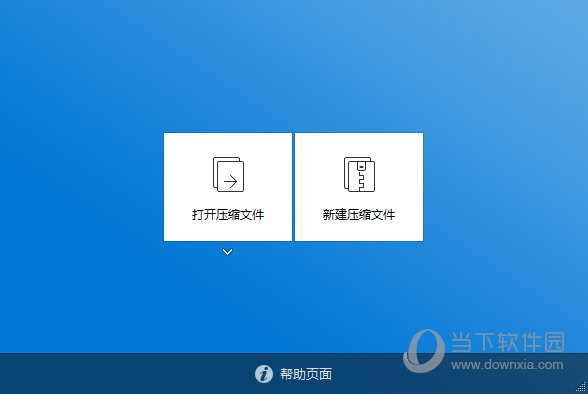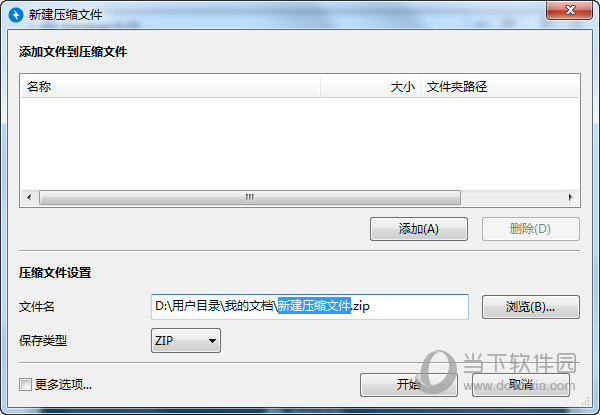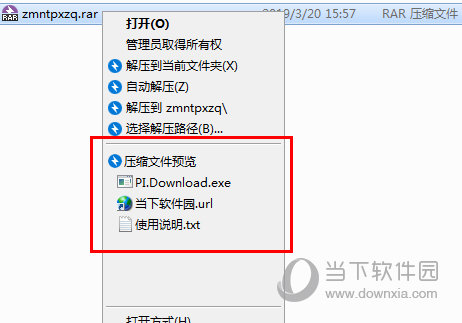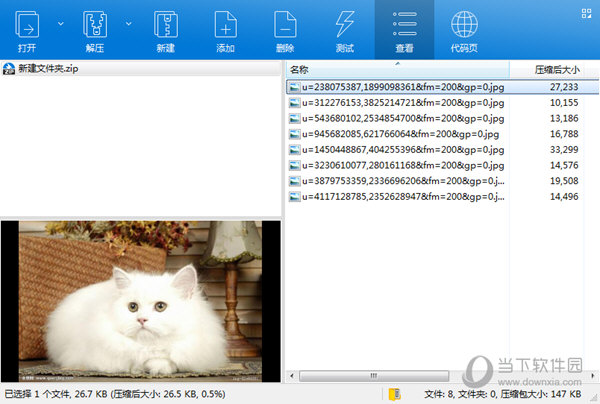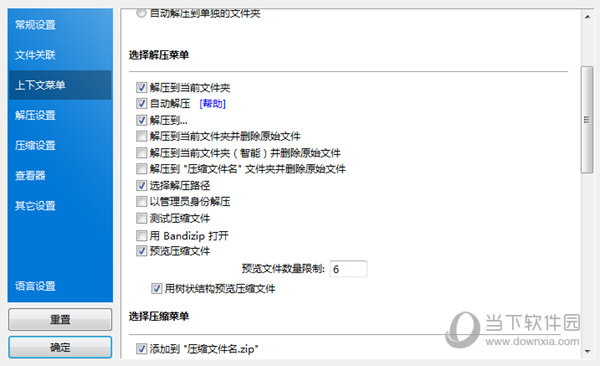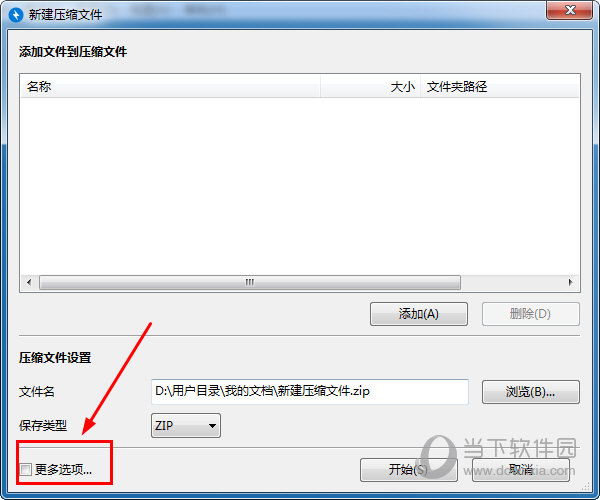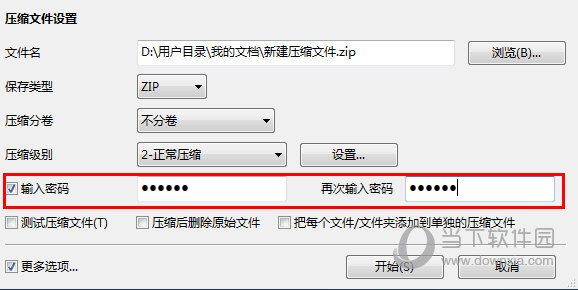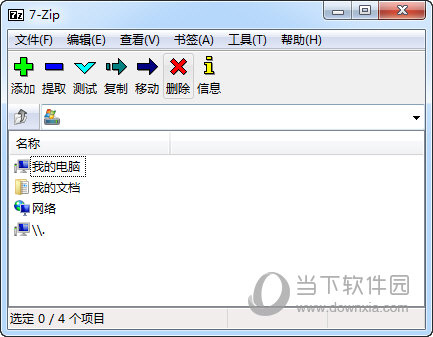|
软件简介:上一页Setup Factory V9.1.2 中文免费版最新无限制破解版测试可用 下一页极速PDF阅读器 V3.0.0.1038 官方版最新无限制破解版测试可用
本软件是由七道奇为您精心收集,来源于网络转载,软件收录的是官方版,软件版权归软件作者所有,本站不对其观点以及内容做任何评价,请读者自行判断,以下是其具体内容: 如果你需要经常性地压缩或者解压文件,那么你应该需要这款Bandizip ,Bandizip是一款完全免费的解压缩软件。支持 ZIP, 7Z, RAR, ALZ, EGG, TAR, BH, LZH, GZ, BZ2, ISO, CAB, WIM, XZ, ARJ和Z后缀的压缩文档。同时可制作exe格式自解压文件、支持unicode字符和批量分割压缩文件。 Bandizip相比其他的解压软件可谓是非常的良心,第一,它完全免费使用;第二,没有任何广告以及其他推送内容,精简的操作界面,解压压缩操作极其顺畅。如果你需要一个压缩效果好,而且又赶紧的压缩软件,Bandizip是你的首选。
【功能说明】1、压缩功能 支持的格式: ZIP, 7Z(lzma2), ZIPX(xz), EXE(sfx), TAR, TGZ, LZH(lh7), ISO(joliet), GZ, XZ ZIP文件修改(添加/删除/重命名) 支持多核并行,压缩速度可提升至多达6倍 2、加密压缩 支持AES256加密算法 支持4GB 以上大小的文件压缩 对ZIP格式支持Unicode或MBCS文件名 对ZIP/7z格式可进行分卷压缩 3、解压功能 支持的格式: 7Z, ACE, AES, ALZ, ARJ, BH, BIN, BZ, BZ2, CAB, Compound(MSI), EGG, GZ, IMG, ISO, ISZ, LHA, LZ, LZH, LZMA, PMA, RAR, RAR5, SFX(EXE), TAR, TBZ, TBZ2, TGZ, TLZ, TXZ, UDF, WIM, XPI, XZ, Z, ZIP, ZIPX, ZPAQ 轻松查看压缩包内文件 可只解压选定文件,支持拖拽解压 可对ZIP和RAR格式添加注释 一步解压TGZ/TBZ格式的文件
【特色介绍】1、多核心高速压缩功能 内置7zip核心,所以压缩率非常高!同时对于AVI,WMV、MP3这类很难压缩的文件,能够使用自己独特的算法绕过这些文档,从而加快文件的压缩速度,同时对多核心CPU进行了优化,效率更高! 2、快速鼠标拖拽功能 更快的拖拽压缩/解压缩:一般同类软件在使用拖拽方式解压缩的时候,软件先会把其中的文件提取到一个临时文件夹,解压完毕后才把临时文件夹中的所有文件复制到你指定的文件夹中,这样会浪费很多时间,而Bandizip的拖拽功能则是直接解压到指定文件夹,所以整个时间会节省不少 3、支持鼠标右键快速预览的功能 现在的网络虚实难辨,下载的压缩包,解压前你一定想知道里面有没有自己需要的文件。这在以往,需要打开WinRAR之类的解压软件才能知晓,但是bandizip只需通过右键菜单,便能预览其中的文件。
4、直接连续浏览压缩包内的多张图片 Bandizip 内置图像查看器,对于zip、rar等格式的图像压缩文件,Bandizip可以直接在左侧预览图片,更支持使用自带的图片查看器在无需解压的情况下,连续查看图片。非常实用!
说了这么多特色,相信你已经喜欢这款软件了,下面来说一下在使用软件时候的一些常见的问题以及使用技巧。 【右键菜单不见了】一些压缩软件安装好后会在系统右键菜单中自动添加快速压缩解压的选项,但是用户发现bandizip确没有,不要急,这是软件设置问题。 1、运行软件,点击上方菜单【选项】——【设置】 2、然后在设置窗口中【上下文菜单】一栏中,勾选你想要在菜单栏里出现的解压选项即可
3、最后点击确定,如果期间遇到安全软件提示阻拦,允许即可,否则设置无效。 【怎么设置密码】在给压缩包添加密码以此来增加文件的传输的安全性是常见的操作,那么下面来说下如何在添加压缩包的时候设置密码。 1、首先新建压缩文件,在弹出来的窗口中将左下角【更多选项】勾选
2、接着就会出现输入密码的选项,勾选密码后,输入密码即可
3、等文件打包好后,再次解压就会提示要求输入密码 以上就是两个常见的使用问题,希望对你们有帮助。 【更新内容】V6.04:(2017.4.17) 改进了软件更新程序的安全性; 修复了某些情况下7z文件解压过慢的问题 新增亚美尼亚语言支持 其他问题修复和性能改进 【bandizip和7zip比较】很多小伙伴会拿bandizip跟另外一款相类似解压软件7zip来比较,那么下面就来简单的说一下这两个软件的各自特色。
这里只说明两个软件之间的独有特色功能,相同的内容不多做比较。 1、支持格式方面 主流的格式不多做说明,7zip支持查看大部分以打包形式存储的文件,其中包括安卓apk文件,静态链接库lib文件,linux源码包文件等等。 2、功能方面 7zip支持计算各种校检码,比如md5之类,对于程序员来说是个好帮手。 而Bandizip拥有智能解压:当压缩包只有一个文件或文件夹时,直接解压;有多个文件时,解压在新文件夹内。 3、解压性能方面 Bandizip支持多个文件和单个文件中的“多核处理器”功能。 7Zip只支持多个文件中的“多核处理器”功能,但不支持单个文件中的多核压缩。 以上就是两个软件的简单比较,你们会选择哪一款呢?小编认为日常使用情况下,两个解压缩软件都是非常的不错的,不用在乎谁好谁坏,下面就给你们提供更多优秀的解压缩软件,喜欢的就来下载试一试吧。
【下载地址】Bandizip(免费的解压缩软件) V6.25 官方正式版“Bandizip(免费的解压缩软件) V6.25 官方正式版最新无限制破解版测试可用[应用软件]”系转载自网络,如有侵犯,请联系我们立即删除,另:本文仅代表作者个人观点,与本网站无关。其原创性以及文中陈述文字和内容未经本站证实,对本文以及其中全部或者部分内容、文字的真实性、完整性、及时性七道奇不作任何保证或承诺,请读者仅作参考,并请自行核实相关内容。 |
|||||||||||||||||||||||||||||||||||||||||